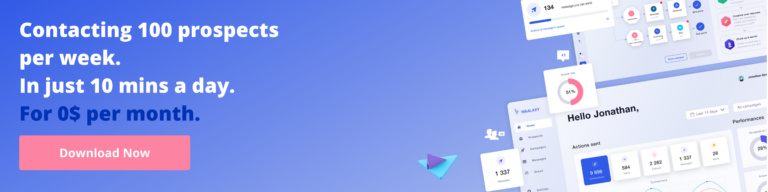Bagaimana cara menambahkan gambar di posting LinkedIn?
Diterbitkan: 2020-08-17Menambahkan gambar di postingan LinkedIn membantu menarik perhatian orang yang akan melihat postingan Anda.
Apakah Anda ingin mengilustrasikan postingan LinkedIn Anda agar lebih menarik, jelas, dan sesuai dengan citra dan/atau “personal branding” Anda? Atau apakah Anda hanya memiliki ilustrasi yang indah untuk dibagikan? Ini adalah topik yang lebih teknis daripada kedengarannya!
Temukan semua kemungkinan yang tersedia untuk Anda di sini.
Bagaimana cara membuat atau mengedit foto posting LinkedIn?
Untuk melakukannya, saat membuat postingan , cukup klik ikon kamera/video lalu pilih gambar di folder penyimpanannya.
Anda dapat berbagi foto dan video dengan jejaring sosial menggunakan area berbagi di bagian atas halaman utama LinkedIn, halaman perusahaan, halaman profil, atau grup Anda.
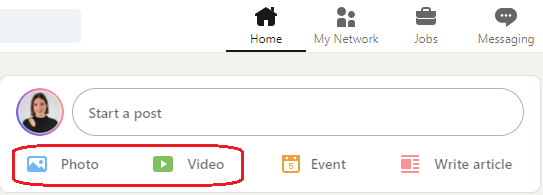
Berikut langkah-langkah untuk membagikan foto atau video:
- Buat posting LinkedIn.
- Klik ikon Foto atau Video di area berbagi di bagian atas halaman utama LinkedIn Anda.
- Pilih file untuk mengunggah gambar (Anda dapat memilih hingga 9 gambar).
- Setelah mengunduh foto, Anda dapat :
- Edit: Klik Edit untuk memotong , meluruskan, menerapkan filter, atau menyesuaikan foto. Opsi untuk mengedit banyak foto saat ini tidak tersedia.
- Tandai: Klik Tandai untuk menandai anggota atau organisasi lain.
- Alt.text: Klik Alt.text untuk menambahkan teks alternatif bagi anggota yang menggunakan pembaca layar suara.
- Setelah mengunggah banyak foto, Anda dapat:
- Tandai: Klik Tandai untuk menandai anggota atau organisasi lain.
- Alt.text: Klik Alt.text untuk menambahkan teks alternatif bagi anggota yang menggunakan pembaca layar sulih suara.
- Setelah mengunggah video, Anda dapat:
- Pilih Thumbnail untuk mengupload thumbnail untuk video Anda.
- Pilih Teks untuk mengupload file teks video untuk video Anda.
- Klik Selesai.
- Klik ikon Edit pada foto untuk mengedit foto/video lebih lanjut.
- Klik ikon Tutup pada foto untuk menghapus foto/video tersebut.
Untuk melangkah lebih jauh, Anda dapat membaca artikel ini untuk mempelajari cara memformat posting LinkedIn!
Bagaimana cara menambahkan banyak foto ke posting LinkedIn?
Anda hanya dapat menambahkan satu foto per kiriman… (ketika Anda menggunakan komputer).
Namun, untuk memposting banyak foto, Anda harus memposting melalui aplikasi LinkedIn! Jika Anda ingin menambahkan beberapa gambar , Anda juga dapat membuat carousel LinkedIn, dan Anda tidak akan memiliki batasan jumlah gambar.
Contoh posting LinkedIn dengan gambar:
- Ini adalah korsel:
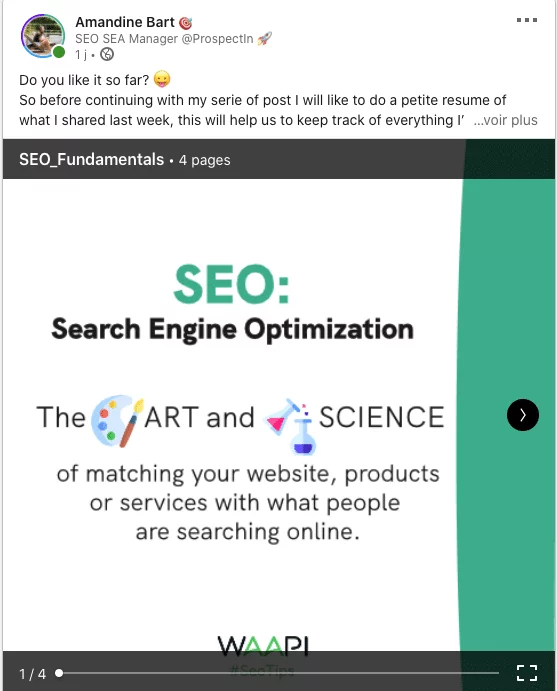
- Ini adalah gambar:
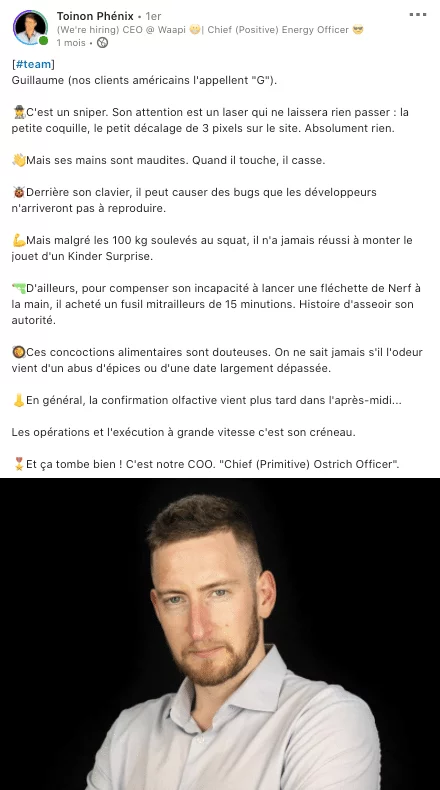
Bagaimana cara menambahkan gambar di posting LinkedIn?
Penting juga untuk diketahui bahwa gambar tidak akan diintegrasikan ke dalam badan postingan , tetapi sebagai visual , seperti lampiran. Jika Anda ingin gambar ditempatkan di tengah teks Anda, maka Anda perlu membuat artikel LinkedIn.
Terakhir, ketahuilah bahwa tidak mungkin menambahkan gambar ke kiriman yang sudah dipublikasikan, hanya foto sampul latar belakang. Satu-satunya perubahan yang diperbolehkan adalah teks, misalnya jika Anda ingin mengubah kalimat. ️
Tentunya disarankan untuk memilih gambar yang berhubungan dengan strategi konten yang Anda rilis. Gambar saja tidak cukup untuk menciptakan keterlibatan, kecuali jika Anda memanfaatkan berita viral dan memiliki komunitas yang bereaksi terhadap konten Anda. Jadi ingatlah untuk melengkapi gambar Anda dengan teks yang dibangun dengan baik, di mana Anda mengembangkan ide Anda dan berpikir untuk memicu reaksi.
Meskipun saya telah melihat posting dengan gambar kucing dan unicorn mendapatkan ribuan tampilan tanpa koneksi ke teks. Terserah Anda untuk memilih sisi Anda.

Podawaa: Untuk menjadwalkan dan menerbitkan posting di LinkedIn
Podawaa, selain memberi Anda audiens yang lebih besar melalui grup keterlibatan, memungkinkan Anda menjadwalkan posting Anda di LinkedIn!

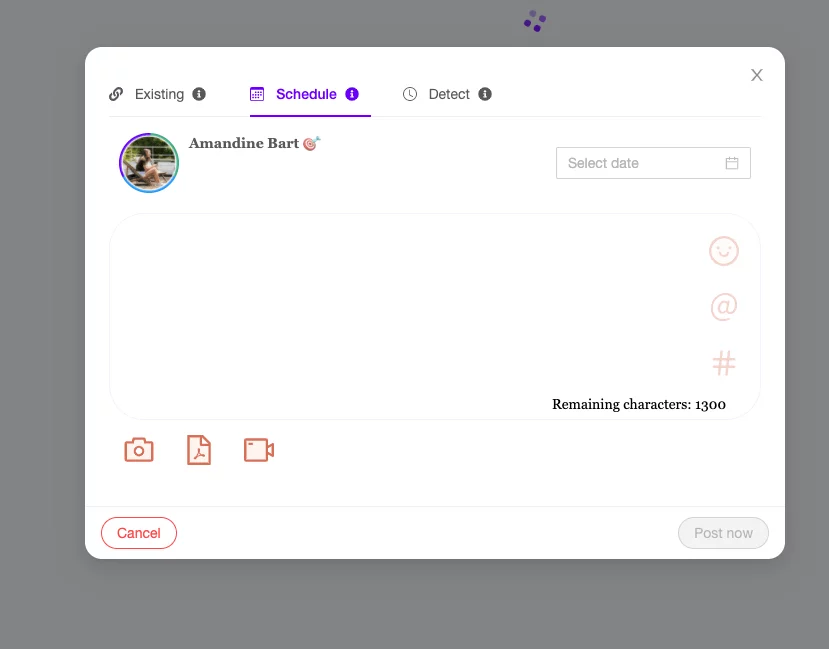
Selain itu, Anda dapat mengedit teks, menjadwalkan waktu tayang, dan tentunya menambahkan gambar di postingan LinkedIn . Untuk efisiensi tambahan, Anda juga dapat menyiarkannya ke pod tempat Anda menjadi bagiannya.
Gagasan "pod" adalah untuk berbagi publikasi seputar tema umum. Setiap anggota bebas bereaksi terhadap publikasi dengan cara manual atau otomatis.
Selain itu, dengan menggunakan pod keterlibatan LinkedIn, Anda akan dapat:
- Luncurkan merek Anda dan bangun visibilitas Anda di jejaring sosial ini
- Hemat waktu untuk menghasilkan reaksi pada postingan anggota lain
- Tumbuhkan audiens Anda lebih cepat (lebih banyak pengikut ).
- Hasilkan lebih banyak prospek .
- Tingkatkan ketenaran dan kredibilitas Anda.
- Tingkatkan strategi pemasaran web Anda dengan SMO (Search Engine Optimization).
Penting untuk diingat bahwa pod yang digunakan dengan baik tidak akan menghukum Anda terhadap algoritme LinkedIn, selama Anda tidak mencoba menghasilkan ribuan suka hanya untuk mengelus ego Anda…
Jika Anda ingin lebih memahami fitur-fitur pod menggunakan Podawaa, maka saya mengundang Anda untuk membaca artikel ini!
Kesimpulan: Bagaimana cara menambahkan gambar di posting LinkedIn?
Berikut adalah beberapa poin untuk meringkas artikel ini:
- Tidak perlu menambahkan gambar , hanya menambahkan gambar jika sebagian besar pesan Anda berupa teks.
- Prioritaskan kualitas gambar Anda .
- Dari halaman perusahaan Anda (bukan profil pribadi Anda), Anda dapat mengonfigurasi gambar mini dari tautan yang Anda terbitkan di posting Anda.
- Anda hanya dapat menambahkan beberapa gambar ke postingan Anda dari aplikasi LinkedIn…
- … Namun di komputer, Anda dapat mengirim carousel melalui dokumen PDF, yang sering kali memiliki keuntungan berupa tingkat keterlibatan yang tinggi, karena meningkatkan “Dwell Time” publikasi.
Persyaratan foto adalah sebagai berikut:
- Batas ukuran gambar untuk sekali upload adalah 5 MB.
- LinkedIn merekomendasikan agar ukuran gambar postingan minimal 552 (lebar) x 276 (tinggi) piksel.
- Rasio aspek antara 3:1 dan 2:3 ( lebar dan tinggi ). Jika rasionya lebih besar, gambar akan dipusatkan dan dipotong .
- Foto yang diunggah tidak dapat diubah ukurannya .
- Foto/video yang diunggah tidak dapat diedit.
- Foto kecil, buram , dan beresolusi rendah mungkin muncul dalam kategori kualitas buruk.

FAQ artikel
Bagaimana cara membuat postingan atau artikel di LinkedIn?
Jika Anda menginginkan jawaban cepat, pilih posting daripada artikel karena itu akan memberi Anda lebih banyak visibilitas dan ketenaran!
Meskipun artikel akan mendapatkan lebih sedikit penayangan, Anda tetap dapat menerbitkan konten berkualitas.
Posting adalah format terpendek yang dapat Anda gunakan di LinkedIn karena jumlah karakter yang terbatas. Jadi jangan ragu untuk memasukkan tagar, emoji, atau gambar. Kami merekomendasikan untuk menyertakan GIF atau carousel juga untuk meringankan postingan Anda. ️
Bagaimana Anda bisa memposting video di LinkedIn?
- Untuk memposting video di LinkedIn, Anda harus mengklik "Video" saat menulis postingan Anda :
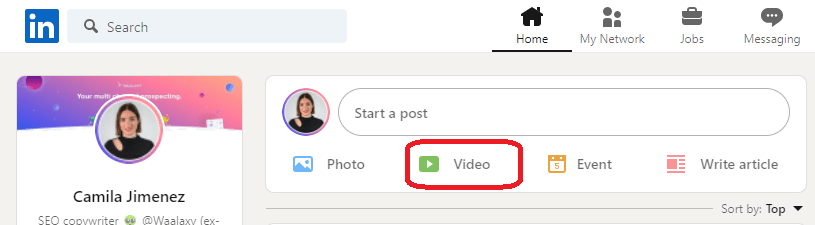
- Kemudian, munculan akan terbuka, sehingga Anda dapat "Pilih video untuk dibagikan":
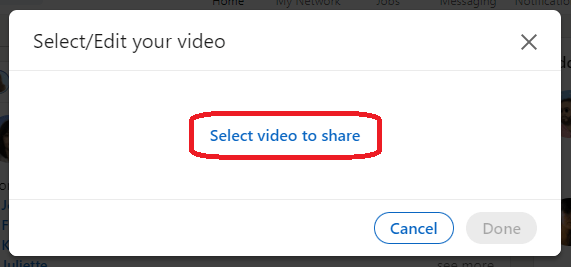
Persyaratan video adalah sebagai berikut:
- Ukuran file gambar maksimum : 5 GB.
- Ukuran file minimal : 75 KB.
- Panjang video maksimum: 15 menit saat mengunggah dari komputer dan 10 menit saat mengunggah dari aplikasi seluler LinkedIn .
- Durasi video minimal: 3 detik.
- Kisaran resolusi: 256 × 144 hingga, lebar 4096 × 2304 piksel .
- Rasio aspek: 1:2,4 – 2,4:1.
- Kecepatan bingkai: 10 hingga 60 fps (bingkai per detik).
- Kecepatan: dari 192 kbit/dtk hingga 30 Mbit/dtk.
Bagaimana cara melampirkan tautan ke posting LinkedIn?
Catatan di perangkat seluler: Anda dapat membagikan dan menyesuaikan URL atau gambar dalam postingan, tetapi Anda tidak dapat membagikan keduanya secara bersamaan. Untuk tautan tautan URL , LinkedIn akan membuat gambar pratinjau tautan, yang diambil dari halaman web yang dibagikan.
Ini dia, Anda tahu segalanya tentang cara menambahkan gambar di posting LinkedIn . Sekarang terserah Anda untuk bermain!